كيفية تخصيص اختصارات لوحة المفاتيح في Microsoft Word 2016

تعلم اختصارات لوحة المفاتيح في Microsoft Word2016 طريقة مؤكدة لتعزيز إنتاجيتك أثناء تأليف المستندات وتحريرها. يمكنك الانتقال إلى المستوى التالي من خلال تخصيص وإنشاء اختصارات لوحة المفاتيح الخاصة بك. إذا كانت الاختصارات الافتراضية لا تناسبك ، يمكنك بسهولة تغيير اختصارات لوحة المفاتيح الحالية ، وحذف الاختصارات التي لا تحتاج إليها ، وتعيين اختصارات جديدة للوظائف التي تستخدمها بشكل متكرر. إليك الطريقة:
تعيين اختصار لوحة مفاتيح مخصص في Word 2016
اختصارات لوحة المفاتيح المخصصة في Microsoft Word 2016ستقوم بذلك حتى تتمكن من التنقل عبر المستندات والمشاريع الخاصة بك بسرعة وسهولة. من السهل إعدادها وصيانتها بمجرد حصولك على جميع الخطوات.
- بمجرد فتح Word 2016 ، انتقل إلى ملف > خيارات > تخصيص الشريط. سيؤدي هذا إلى فتح النافذة حيث سترى جميع اختصارات لوحة المفاتيح الافتراضية.

- في الجزء السفلي من جزء النافذة سترى الكلمات "اختصارات لوحة المفاتيح:". انقر على يعدل أو يكيف زر.

- سيؤدي هذا إلى فتح نافذة تخصيص لوحة المفاتيح في Microsoft Word 2016. هنا يمكنك تحديد واختيار الاختصار الذي تريد تخصيصه من التصنيفات و أوامر مربعات.

- حيث تقول اضغط على مفتاح اختصار جديد ، هذا هو المكان الذي ستخصص فيه اختصار لوحة المفاتيح المخصص. اضغط على أزرار لوحة المفاتيح التي تريد استخدامها للاختصار ، وانقر تعيين.
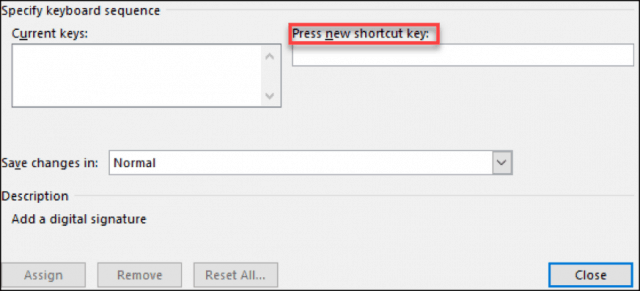
ملاحظة: يمكنك حفظ التغييرات في عادي لتطبيقها على جميع مستندات Word أو حفظها للمستند الحالي فقط باستخدام حفظ التغييرات في الحوار.
عند تخصيص اختصارات لوحة المفاتيح هذهفي Microsoft Word 2016 ، ستتمكن من رؤية المفاتيح المخصصة لما. عند النقر فوق أمر ما ، إذا كان هناك بالفعل اختصار معين له ، فسيظهر في المفاتيح الحالية صندوق. إذا حاولت تعيين اختصار قيد الاستخدام بالفعل ، فسترى النص "المعين حاليًا" يظهر أسفل مربع المفاتيح الحالي.
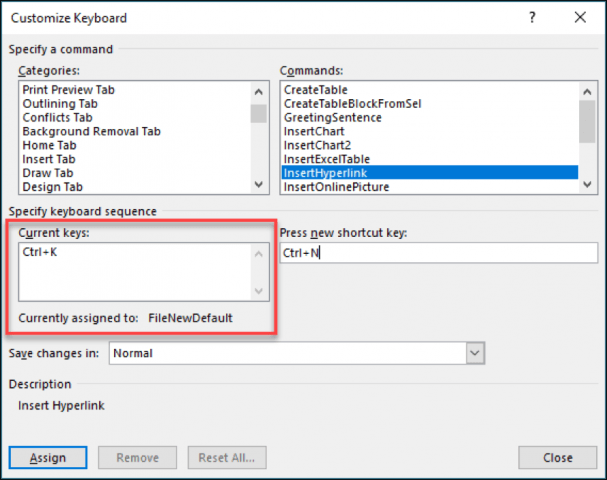
إزالة اختصار لوحة مفاتيح مخصص
إن إزالة اختصار لوحة المفاتيح أمر بسيط للغاية إذا كنت تعرف بالفعل كيفية تعيين اختصارات. اتبع الخطوات أعلاه حتى الخطوة 3. الآن اختر الأمر الذي تريد حذف اختصاره. في ال النحاسمفاتيح التأجير المربع ، حدد الاختصار الحالي ، وانقر فوق الزر أدناه الذي يقول إزالة.
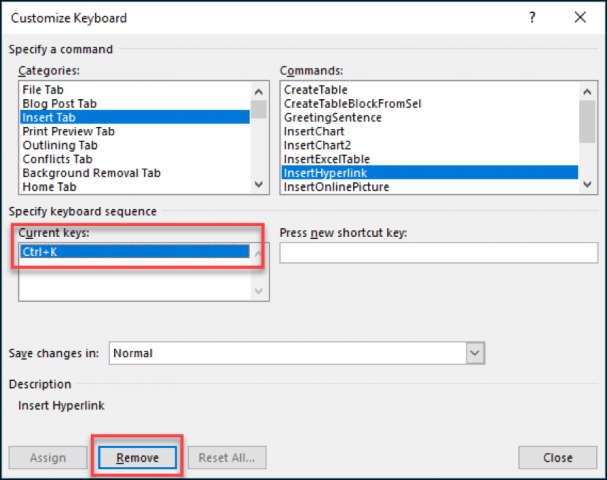
هناك العديد من الاختصارات المختلفة في الداخلMicrosoft Word الذي يمكنك استخدامه. حتى أن هناك نصًا سيجد فيه النص ويحل محله داخل المستند. مفيد للغاية مع المستندات الكبيرة! يمكنك الآن إنشاء اختصاراتك وزيادة إنتاجيتك باستخدام Word.










اترك تعليقا